1. Abrir una imagen transparente de 300 X 300 pixeles, o cualquier imagen que tengáis en su ordenador.
2. Ver / Reglas.
• En Reglas: clic con el botón izquierdo del ratón.

• Las reglas aparecen en la imagen.
• Si vamos a: Ver / Reglas: Reglas esta tildada.
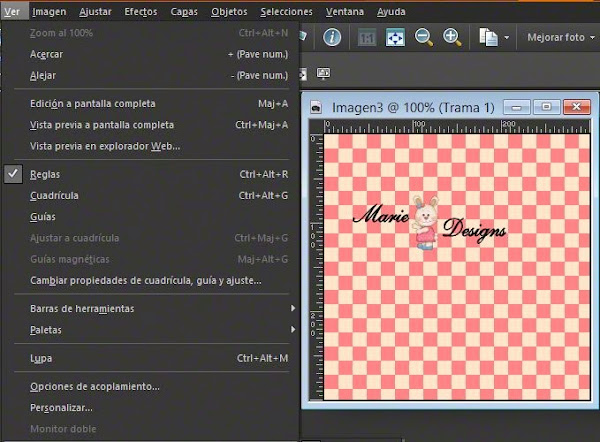
3. Ahora vamos una vez mas a Ver.
• En Guías: clic con el botón izquierdo del ratón; Guías tienen que ser tildado.
• Verificamos dando un clic en: Ver.
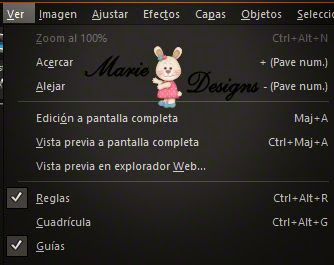
4. El hecho que Guías sea tildado, no es suficiente para que las Guías aparezcan. Para eso, vamos a tener que hacer un pequeño trabajo muy sencillo.
5. Guía Vertical
• Para que aparezcan las guías verticales, poner el cursor en la regla vertical de la izquierda.
• La flecha del cursor se transforma en una cruz.
• Clic con el botón izquierdo del ratón. Manteniendo el botón izquierdo, desplazamos nuestro ratón a la derecha.
• Ya se nota la guía.
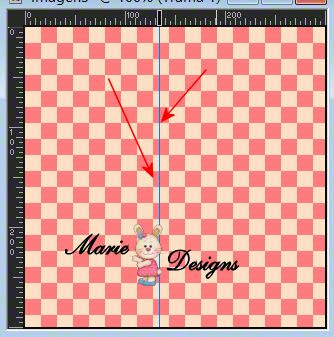
• En la regla horizontal, tenemos un pequeño rectángulo.

• Ponemos nuestro cursor en el rectángulo. Aparece una cruz.
• Clic con el botón derecho de nuestro ratón.
• Aparece una ventana que se llama : Propiedades de la guía.
• En esta ventana, se pone en pixeles la posición de guía.
Ejemplo. En el tutorial se dice: poner la guía vertical a 125 pixeles, entonces se pone 125, en el cuadrado posición de la guía, y: Aceptar.
• En Color de la guía, se puede cambiar el color. Personalmente lo hago en función del la imagen con la cual estoy trabajando.
• Para eliminar la guía, se necesita abrir la ventana Propiedades del a guía, y dar en Eliminar.

6. Guía Horizontal.
• Repetir todos los pasos del punto 5, pero con la regla horizontal.
7. Ya saben como activar las guías.
